نشستن در یک ارائه پاورپوینت یکنواخت می تواند بسیار بدبخت باشد. شما به عنوان یک مجری می خواهید مخاطبان شما به جای اینکه خمیازه بکشند ، تمرکز خود را حفظ کنند و از اسلایدهای شما لذت ببرند. یکی از راه های نمایش پرده ای پاورپوینت خود را جذاب تر کنید افزودن یک ویدیوی YouTube به ارائه شماست.
بسته به اینکه از چه نسخه ای از پاورپوینت استفاده می کنید ، روش های مختلفی برای قرار دادن یک ویدیوی YouTube در خود وجود دارد ارائه. بیاموزید که چگونه فیلم های YouTube را در PowerPoint جاسازی کنید و چرا در وهله اول ممکن است بخواهید این کار را انجام دهید.
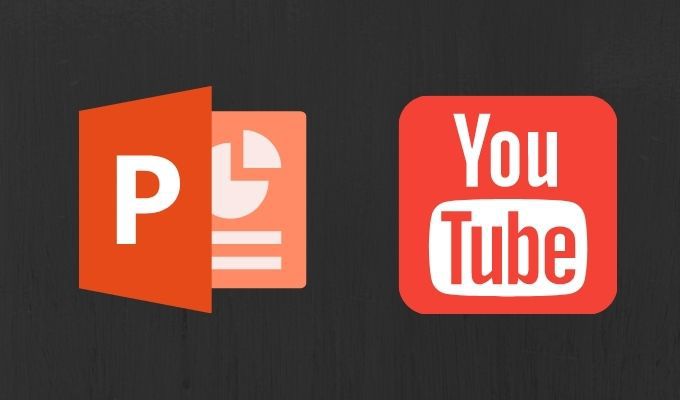
چرا فیلمهای YouTube را به ارائه پاورپوینت خود اضافه کنید
شما می خواهید مخاطبان شما از یک ارائه لذت ببرند و همچنین اطلاعات جدیدی از آن بیاموزند. بهترین فرمول برای ارائه پاورپوینت متعادل ، مخلوط کردن رسانه شما ، از جمله متن ، تصاویر ، نمودارها و فیلم ها است. این نمایش پرده ای شما را نه تنها آموزنده ، بلکه جذاب می کند.
برخی از افراد بیشتر از تجسم یاد می گیرند ، در حالی که دیگران چیزهایی را می شنوند که بهتر از آنچه می بینند می شنوند. یک ویدیوی YouTube در ارائه شما اطمینان می دهد که همه افراد کلیدهای اصلی جلسه را می گیرند.
نحوه قراردادن یک ویدیوی YouTube در پاورپوینت
اگر می خواهید یک ویدیوی YouTube را به نمایش PowerPoint خود اضافه کنید اما نمی دانید از کجا شروع کنید ، مراحل زیر را دنبال کنید.
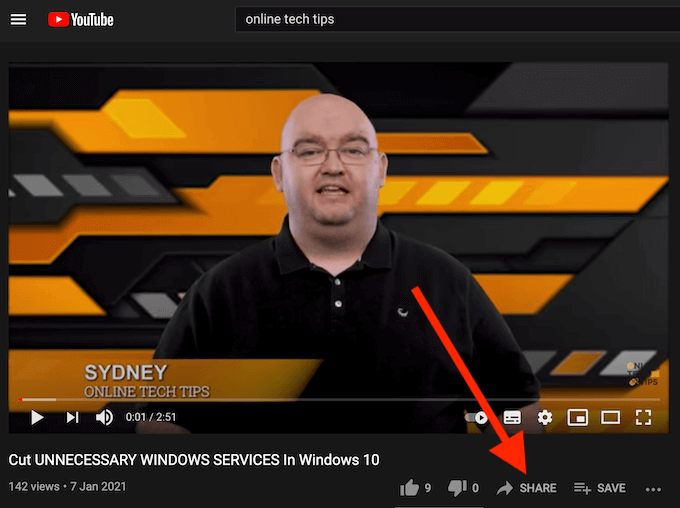
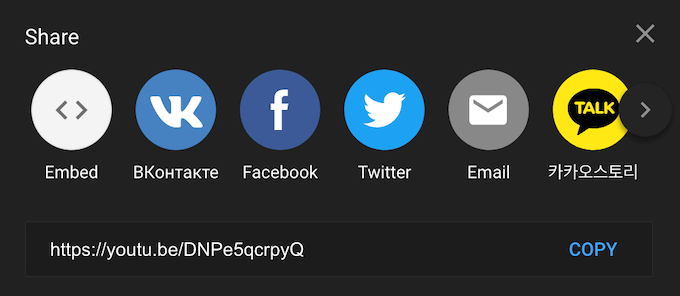
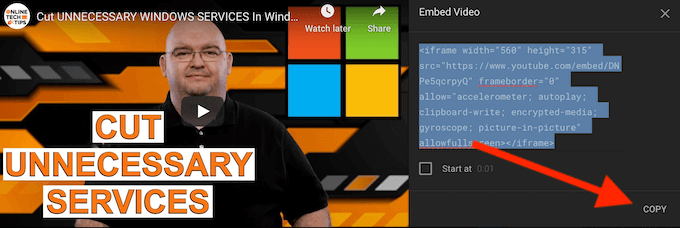
اکنون که کد جاسازی شده ویدیوی خود را دارید ، به ارائه پاورپوینت خود بروید.
In_content_1 همه: [300x250] / dfp: [640x360]->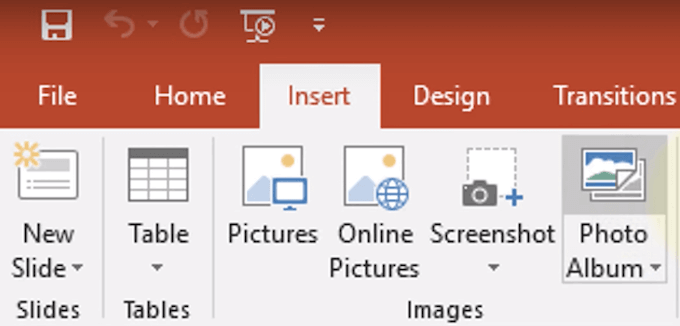
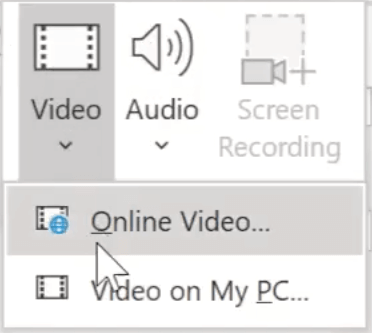
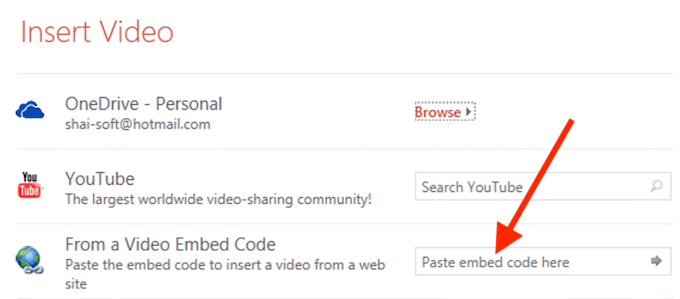
در ارائه پاورپوینت خود فیلم YouTube را در اسلاید مشاهده خواهید کرد.
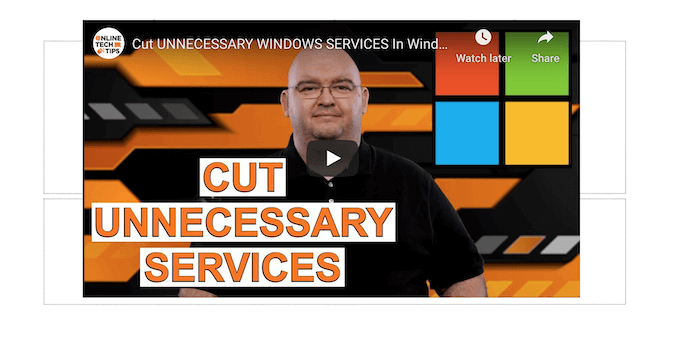
اگر می خواهید طرح اسلاید خود را تغییر دهید داشته باشید ، می توانید با کشیدن گوشه های ویدیوی خود را تغییر دهید و اندازه آن را تغییر دهید.
مواردی که هنگام جاسازی ویدیوی خود در پاورپوینت باید بدانید
چند نکته و ترفند وجود دارد که باید هنگام افزودن فیلم های YouTube به ارائه پاورپوینت از آنها بدانید.
آیا باید فیلم خود را جاسازی کنید یا در عوض پیوندی به اسلاید خود اضافه کنید؟
بسیاری از کاربران در ارائه ، به سادگی به یک ویدیوی YouTube پیوند می دهند ، فکر می کنند این گزینه آسان تر است. جاسازی انتخاب بهتری است. به شما نمای حرفه ای تری می بخشد و همچنین به عنوان مجری برنامه را برای شما آسان می کند. اگر ویدئو جاسازی شده باشد ، به محض اینکه روی آن کلیک کنید ، بدون ترک اسلاید برای باز کردن سایت YouTube ، پخش می شود.
به راحتی می توانید کد تعبیه شده برای هر ویدیویی را در زیر گزینه به اشتراک گذاریآن در YouTube پیدا کنید.
نحوه جستجوی فیلمهای YouTube در داخل پاورپوینت
ترفندی وجود دارد که می توانید بدون جا گذاشتن اسلاید خود ، یک ویدیوی YouTube را در PowerPoint جاسازی کنید.
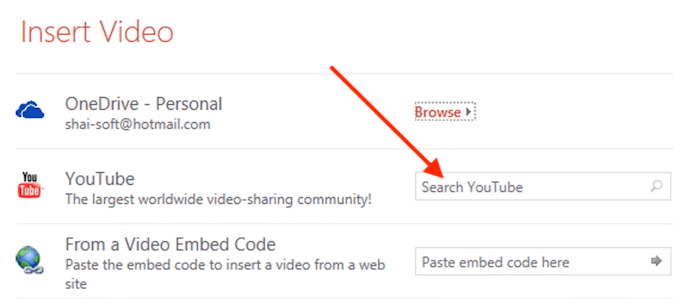
هنگام افزودن ویدیوی خود به اسلاید ، در پنجره درج ویدئوپنجره جستجوی YouTubeرا انتخاب کنید و نام ویدیوی خود را تایپ کنید دنبالش هستم پس از انتخاب نماد جستجو برای تأیید ، لیست گزینه های YouTube را مشاهده خواهید کرد. ویدئویی را که می خواهید در ارائه خود استفاده کنید انتخاب کرده و درجرا انتخاب کنید تا در اسلاید خود جاسازی شود.
اگر ویدیو در داخل نمایش پاورپوینت شما سیاه به نظر برسد چه؟؟
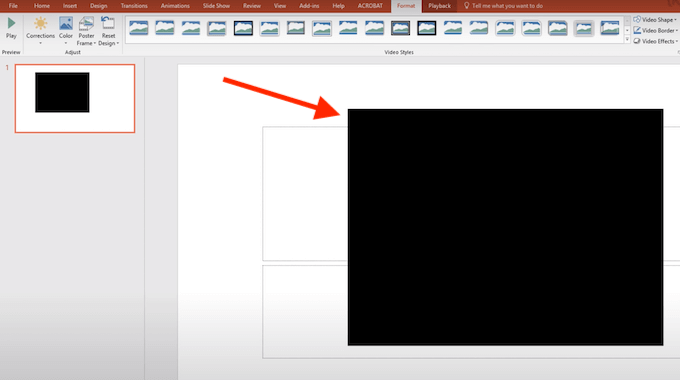
بعد از اینکه فیلم را به اسلاید PowerPoint خود اضافه کردید ، ممکن است در ابتدا به صورت مستطیل سیاه ظاهر شود. اگر می خواهید ظاهر آن را تغییر دهید تا پیش نمایش ویدیو را در ارائه خود ببینید ، روی ویدیو کلیک راست کرده و پیش نمایشرا انتخاب کنید. سپس می توانید هنگام ارائه ، بررسی کنید که فیلم در اسلاید شما چگونه است.
چگونه می توان یک ویدیوی محلی را در PowerPoint جاسازی کرد
اگر نگران هستید که هنگام ارائه خود با مشکل اتصال به اینترنت روبرو شوید و یا ویدیویی را که می خواهید جاسازی کنید ، داشته باشید در پاورپوینت بارگیری شده ، یک روش آسان برای قرار دادن آن در اسلایدها وجود دارد.
برای جاسازی یک فیلم ذخیره شده محلی در PowerPoint ، مراحل زیر را دنبال کنید.
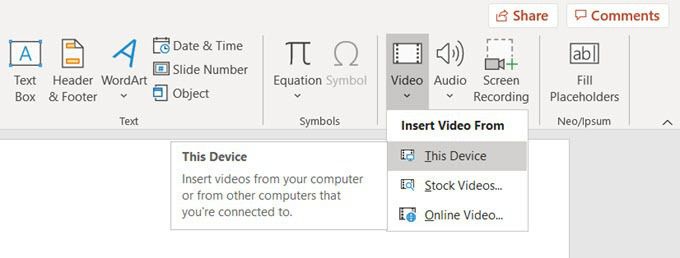
در ارائه پاورپوینت خود فیلم را در اسلاید مشاهده خواهید کرد. با کشیدن گوشه های آن می توانید آن را جابجا و تغییر اندازه دهید.
جاسازی یک فیلم ذخیره شده محلی یا بارگیری شده در PowerPoint راه حل خوبی برای مواردی است که نمی توانید برای ارائه خود از اتصال به اینترنت پایدار اطمینان حاصل کنید. با این حال ، این فایل PowerPoint را بسیار بزرگتر می کند که به نوبه خود می تواند مشکلات عملکردی ایجاد کند.
ارائه پاورپوینت بعدی خود را جاز کنید
افزودن یک ویدیوی YouTube به نمایش اسلاید خود یک روش موثر برای جذاب کردن ارائه شما برای مخاطبان است. اگر غالباً با پاورپوینت کار می کنید ، می توانید نحوه وارد کردن سایر قالبهای رسانه را در ارائه خود مانند موسیقی ، پرونده های PDF یا حتی GIF های متحرک بیاموزید. .
چگونه می توان یک ارائه پاورپوینت را برای مخاطبان خود جالب و سرگرم کننده تر کرد؟ در کامنت های زیر بهترین روش های پاورپوینت خود را با ما در میان بگذارید.